Integre e solucione problemas do Virtual Machine Manager
Opções de download
Linguagem imparcial
O conjunto de documentação deste produto faz o possível para usar uma linguagem imparcial. Para os fins deste conjunto de documentação, a imparcialidade é definida como uma linguagem que não implica em discriminação baseada em idade, deficiência, gênero, identidade racial, identidade étnica, orientação sexual, status socioeconômico e interseccionalidade. Pode haver exceções na documentação devido à linguagem codificada nas interfaces de usuário do software do produto, linguagem usada com base na documentação de RFP ou linguagem usada por um produto de terceiros referenciado. Saiba mais sobre como a Cisco está usando a linguagem inclusiva.
Sobre esta tradução
A Cisco traduziu este documento com a ajuda de tecnologias de tradução automática e humana para oferecer conteúdo de suporte aos seus usuários no seu próprio idioma, independentemente da localização. Observe que mesmo a melhor tradução automática não será tão precisa quanto as realizadas por um tradutor profissional. A Cisco Systems, Inc. não se responsabiliza pela precisão destas traduções e recomenda que o documento original em inglês (link fornecido) seja sempre consultado.
Contents
Introduction
Este documento fornece uma lista de verificação de alto nível de como configurar a integração do Virtual Machine Manager (VMM) e, em seguida, alguns erros/erros comuns e falhas a procurar. Ele também aborda comandos adicionais usados para solucionar problemas comuns relacionados ao domínio do VMM.
Overview
A integração do VMM permite que um VMM (vCenter, SCVMM, etc.) seja vinculado à Application Centric Infrastructure (ACI) para que as políticas possam ser disponibilizadas para máquinas virtuais da mesma forma que o hardware puro. A ACI oferece suporte a vários domínios do VMM a serem configurados, o que pode ser uma combinação de gerentes do hipervisor. Na primeira remessa para o cliente, apenas o vCenter será suportado, mas espera-se que o HyperV e outros hipervisores sejam adicionados pouco depois.
Os EPGs (End Point Groups, grupos de pontos finais) são usados da mesma forma com as máquinas virtuais que são com servidores bare-metal. A única diferença é que, com endpoints sem metal, você normalmente vincula estaticamente um EPG a uma folha/interface, enquanto nas máquinas virtuais você vincula o domínio do VMM ao EPG. Isso permite que o APIC (Application Policy Infrastructure Controller, controlador de infraestrutura de política de aplicativos) crie um DVS (Virtual Switch, switch virtual) distribuído no vCenter para o qual os hosts podem ser adicionados. Depois que os hosts do hipervisor (ESX) são adicionados ao DVS, o EPG torna-se disponível para as máquinas virtuais como um enlace de rede (também conhecido como Grupo de portas).
Nesta figura, o EPG da ACI é mostrado no vCenter como um grupo de portas de rede de máquina virtual.
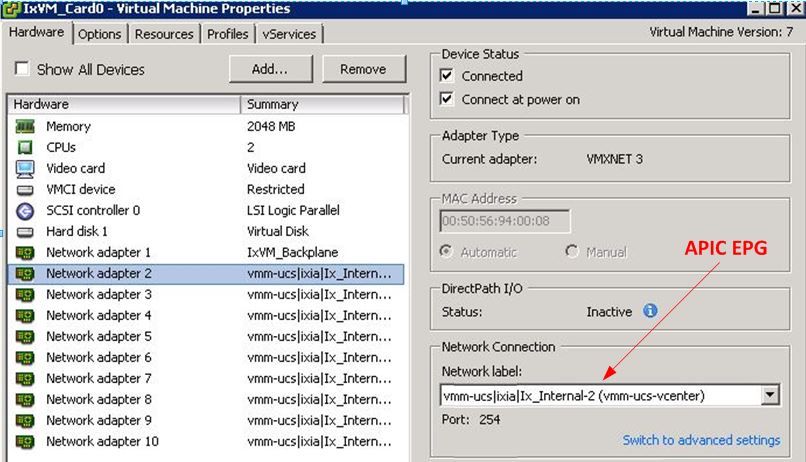
Configuração de integração do VMM
Há várias etapas necessárias ao configurar a integração do VMM. Uma etapa perdida fará com que a configuração não aplicada ao vCenter ou às VMs possa passar o tráfego pela estrutura. As etapas de alto nível são listadas com uma explicação sobre o que cada etapa permite. Para obter todos os detalhes e procedimentos, consulte os guias de configuração e/ou o treinamento de NPI.
Procedimento de alto nível
As tarefas necessárias são:
- Criar o espaço
- Criar o domínio de bridge (BD)
- Atribuir sub-redes IP apropriadas ao BD
- Criar um perfil de entidade anexável associado (AEP)
- Criar o perfil do switch
- Criar o Grupo de Políticas de Interface
- Crie o perfil da interface
Tarefas específicas do VMM
- Crie o domínio do vCenter.
Rede VM > VM Provider VMware > Criar VM Provider
Aqui você configura o domínio lógico da VM, que inclui as credenciais do vCenter definidas, os detalhes do host do vCenter e os vincula juntos. Você também cria/atribui o pool de VLANs que será usado por este domínio de VM. O pool de VLANs deve incluir todas as VLANs utilizadas por suas VMs. A última etapa é atribuir esse domínio do VMM ao AEP criado anteriormente. O AEP deve ter sido vinculado anteriormente ao Interface Policy Group e ao Interface Profile respectivamente. Isso permite que o domínio da VM seja acessível em interfaces de folha definidas. Basicamente, você informa à ACI onde os hipervisores deste domínio da VM se conectam à estrutura. Se você não associar a AEP, a folha nunca se programará com os EPGs relacionados. Certifique-se de que o nome do vCenter Datacenter corresponda exatamente.
Esta figura mostra o nome do datacenter do controlador do VMM no APIC vs. vCenter.
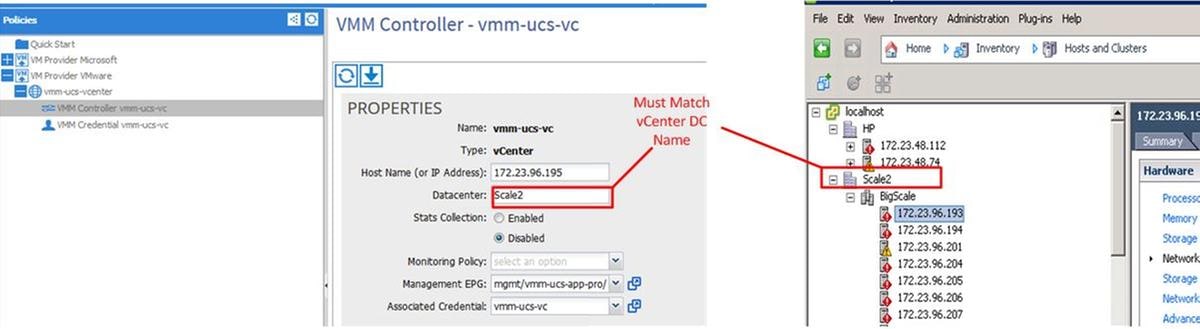
- Vincule o EPG ao domínio do VMM.
Locatários > Locatário X > Perfis de Aplicativo > Aplicativo X > EPGs de Aplicativo > EPG X > Domínios (VMs e Baremetal)
Essa tarefa disponibiliza o EPG para o domínio do VMM, que inclui todas as VMs nos hosts DVS associados. A única opção além da escolha do Perfil de domínio do VMM é definir a implantação e a resolução imediata da política. Isso instrui o APIC a enviar imediatamente o EPG e a configuração relacionada aos folhetos AEP associados, ou apenas quando uma VM ficar on-line associada ao EPG/Port Group (sob demanda). Sob demanda é a opção padrão e preferida para o dimensionamento de recursos.
Esta figura mostra como adicionar um VMM Domain Associate ao EPG.
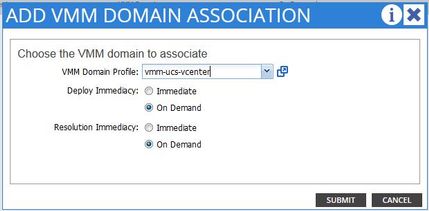
Se todas as tarefas de pré-requisito forem concluídas, a configuração será concluída.
Verificação de integração do VMM
O DVS é criado no vCenter. Assim que o domínio do VMM for criado, o DVS deverá ser criado no vCenter. Para verificar se foi criado, no cliente VI, navegue para Home > Inventory > Networking. O DVS deve estar presente junto com o nome fornecido ao Provedor do VMM.
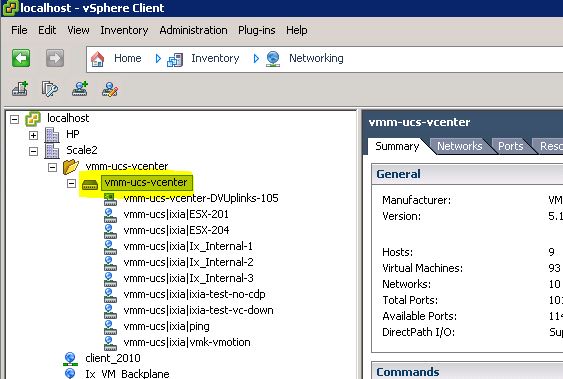
Troubleshoot
Se você não vir o DVS criado no vCenter, verifique as falhas na seção Rede VM > Domínio do VMM. O provável culpado é a simples conectividade da camada 2. Verifique se o EPG de gerenciamento associado ao host vCenter usa o BD correto. Geralmente, esse será o BD da banda interna.
EPGs programados no leaf - Enquanto o DVS for criado, e você tiver atribuído VMs ao EPG/Port Group correto e ativado as VMs, você deverá ver o BD e o EPG programados nos switches leaf conectados ao hipervisor.
Verificar
Conecte-se à folha via SSH. Você pode fazer isso diretamente ou a partir do APIC. A conexão a partir do APIC permite que você faça referência ao nome DNS em vez de determinar o IP de folha e use 'tab' para preencher automaticamente o nome de folha.
admin@apic2:~> ssh admin@leaf101
Password:
leaf101# show vlan extended
VLAN Name Status Ports
---- ----------------------------------------- -------------------------------
13 -- active Eth1/1, Eth1/3
21 VMM-Test:VMM-Test-BD active Eth1/25
22 VMM-Test:VMM-Test-App:Test_DB active Eth1/25
VLAN Type Vlan-mode Encap
---- ----- ---------- -------------------------------
13 enet CE vxlan-16777209, vlan-4093
21 enet CE vxlan-16646014
22 enet CE vlan-305
leaf101#
Aqui você pode ver que o BD está programado corretamente na folha com a VLAN 21 interna. Para transporte intrafabrico através deste BD, o sistema usa VXLAN 16646014. A VLAN de encapsulamento (wire-vlan) é 305. Esta é a VLAN que o host verá no grupo de portas DVS. Essa é uma das VLANs extraídas do pool de VLANs conectadas.
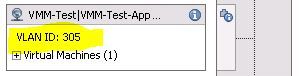
Consulte o Visore para obter a configuração esperada. Neste exemplo, o nome do EPG é 'Test_DB".
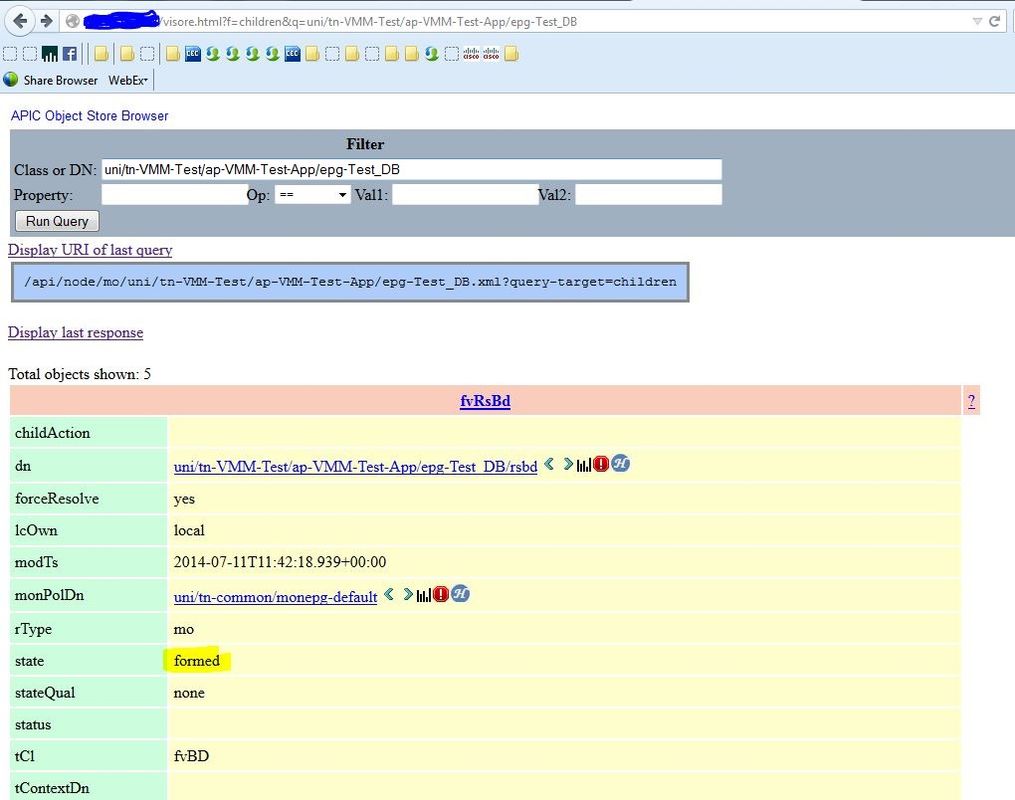
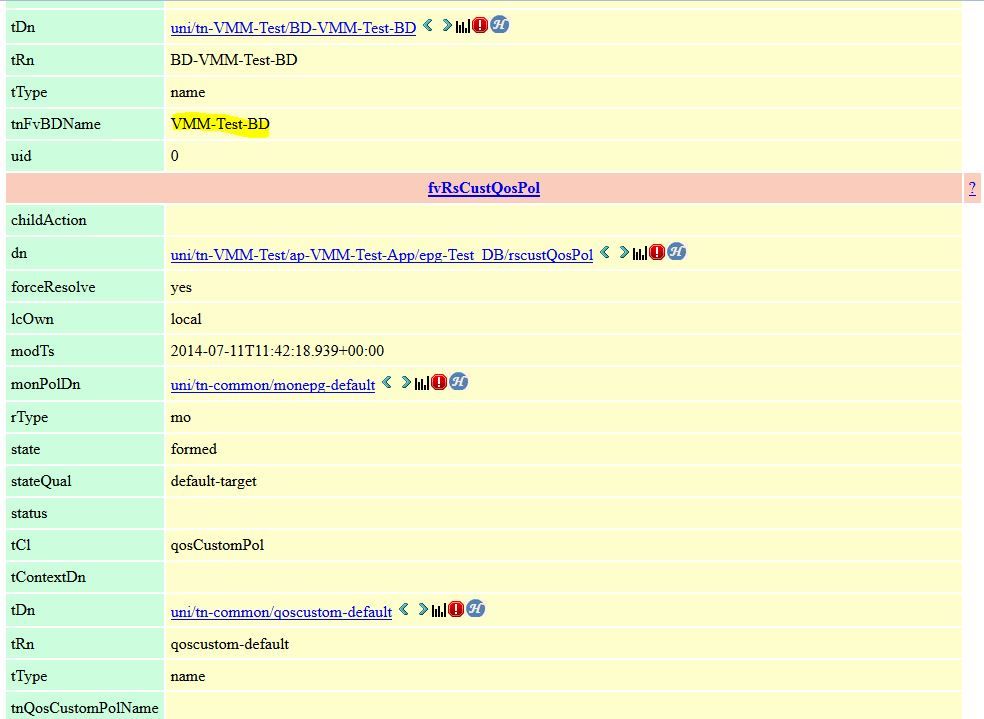
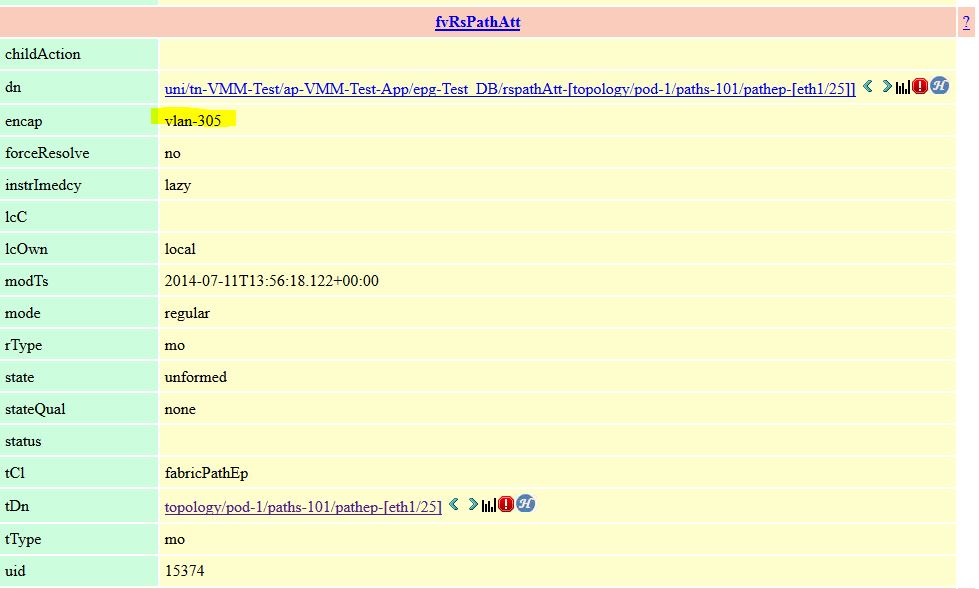
Lista de verificação de fluxo de trabalho e solução de problemas
Esta figura pode ser usada para uma representação pictórica, bem como para uma lista de verificação para a integração do VMM.
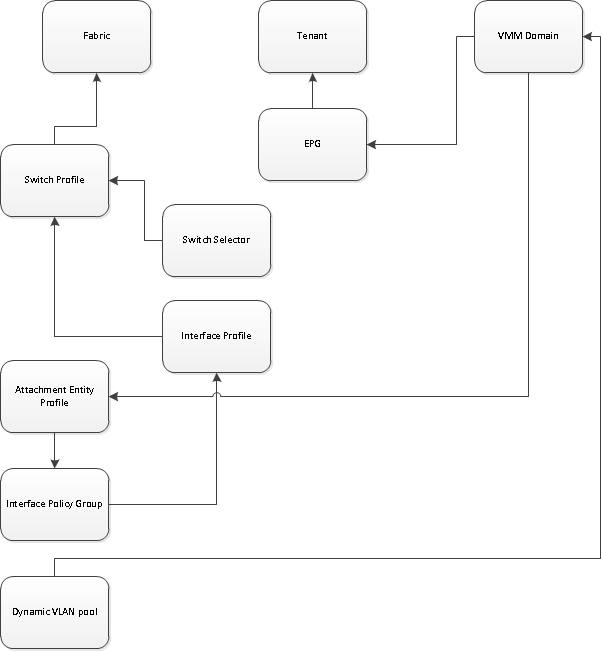
Colaborado por engenheiros da Cisco
- Robert BurnsCisco TAC Engineer
- Sergei VasilenkoCisco TAC Engineer
- Alok WadhwaCisco TAC Engineer
Contate a Cisco
- Abrir um caso de suporte

- (É necessário um Contrato de Serviço da Cisco)
 Feedback
Feedback